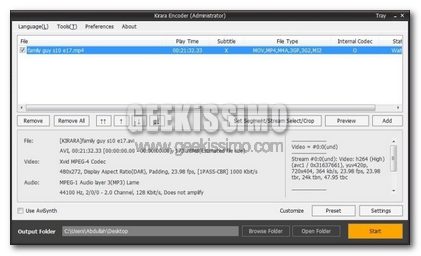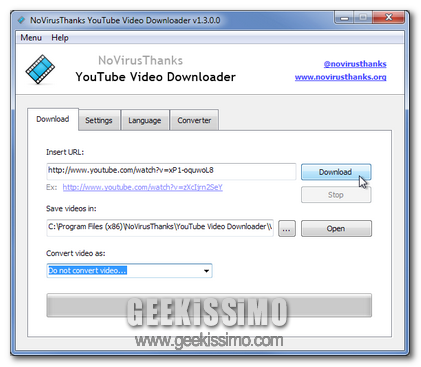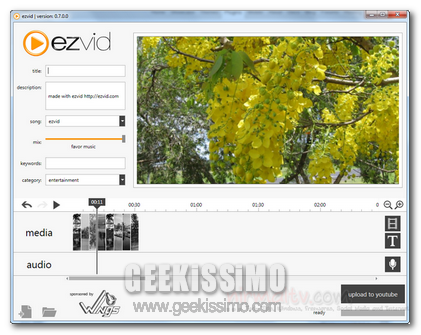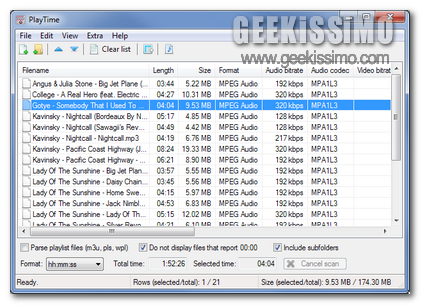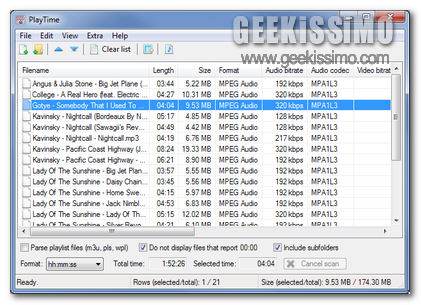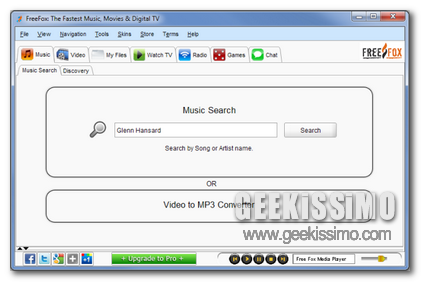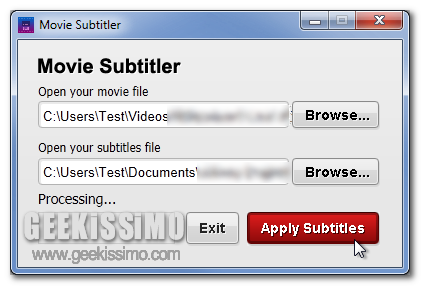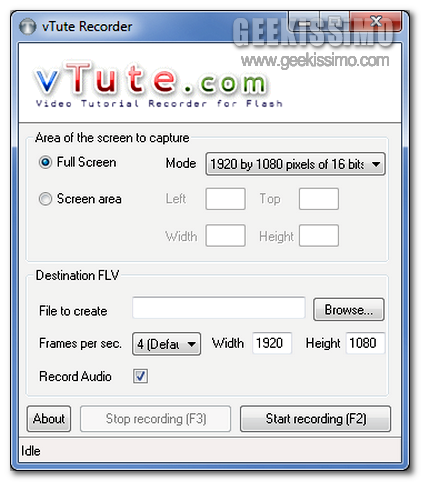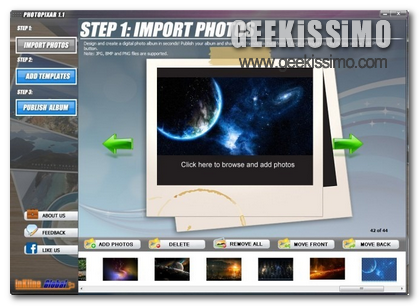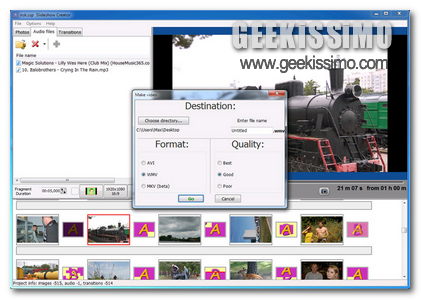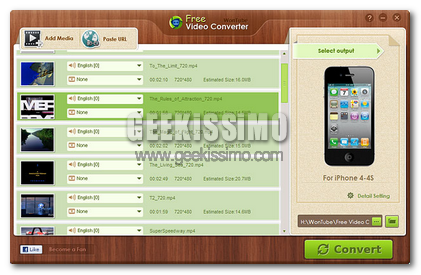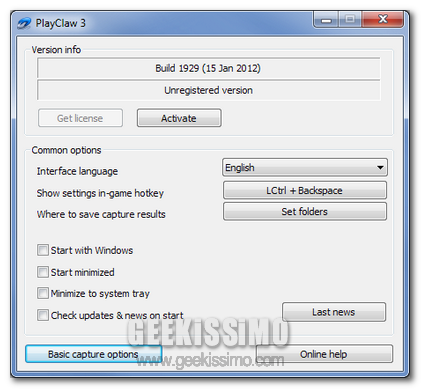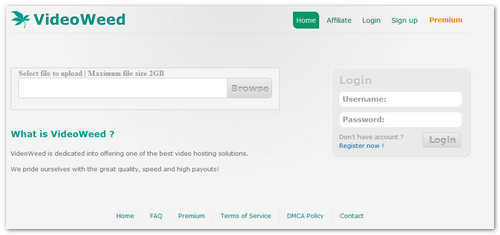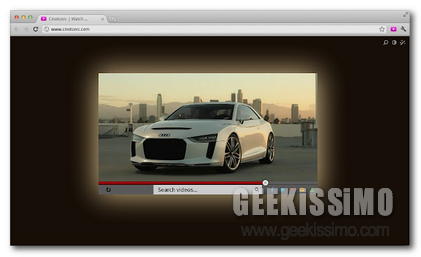
Se siete stufi di dover visualizzare i video di YouTube sfruttando l’interfaccia e le opzioni messe a disposizione, di default, dal ben noto servizio e nel caso in cui foste alla ricerca di una qualche risorsa in grado di apportarvi eventuali modifiche allora sarete sicuramente più che contenti di poter fare la conoscenza di Cinetonic, a patto però che il browser web impiegato per navigare online sia Mozilla Firefox o Google Chrome.
Cinetonic, infatti, è un’apposita risorsa, disponibile sotto forma di add-on per Firefox e di estensione per Chrome che, una volta in uso, permetterà di ottimizzare e rivoluzionare la modalità mediante cui visualizzare i video d’interesse su YouTube applicandovi un’accattivante effetto cinema, modificando il colore di sfondo, permettendo di riprodurre i video direttamente in HD, di riavviarli automaticamente e di gestire il controllo del volume dei filmati sfruttando la rotella del mouse, il tutto cercando i filmati direttamente mediante la pratica finestra che potrà essere visualizzata cliccando sull’apposita icona che verrà annessa alla barra degli strumenti.